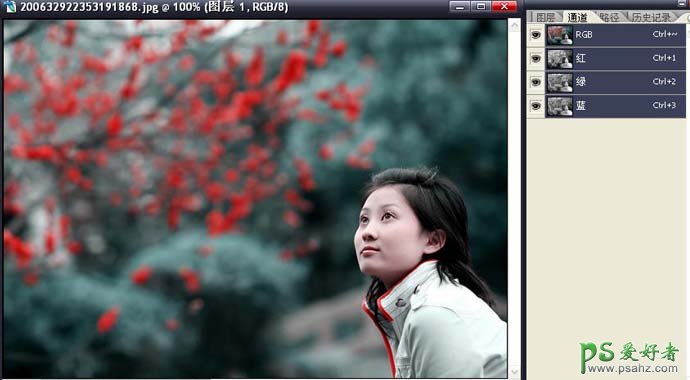当前位置:PS爱好者教程网主页 > PS调色教程 > 教程
巧用PS通道给清纯女孩儿照片调出唯美暗青色(2)
时间:2012-12-11 09:40 来源:PS调色教程实例 作者:PS美女照片调色实例教 阅读:次
1、打开原图素材,把背景图层复制一层。 2、点通道面板,选择绿色通道,按Ctrl + A全选,按Ctrl + C复制,点蓝色通道,按Ctrl + V粘贴,回到图层面板,效果如下图。
3、按Ctrl + B调色彩平衡参数设置如下图。
4、加上图层蒙版,用黑色画笔把人物部分擦出来,完成最终效果。
最新教程
推荐教程